相信很多小伙伴都在使用抖音,因为抖音可以说是现在最火的短视频拍摄软件之一了,在抖音上进行短视频拍摄的时候,很多小伙伴反映抖音的美颜效果很差怎么办?这里小编就为教大家抖音美颜怎么设置效果自然又迷人!感兴趣的小伙伴可以一起来看一看哦。
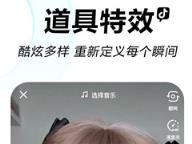
抖音美颜怎么调最自然
1、打开抖音之后,我们点击抖音下方中间的“+”,进行短视频的拍摄。

2、进入到抖音短视频的拍摄页面,我们可以看到右侧的操作菜单。我们先选择“滤镜”。
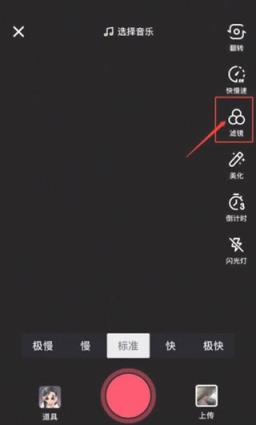
3、点击“滤镜”进入后,我们可以看到页面的下方有很多的滤镜可以选择,我们可以选择自己喜欢并且适合自己的滤镜。滤镜选择的上方还有滤镜的度数可以选择。
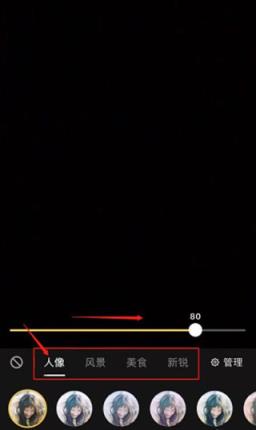
4、回到视频的拍摄页面,我们还可以选择“美化”。
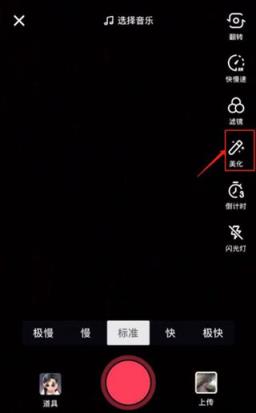
5、进入“美化”后,我们可以对自己的面部进行美颜,“磨皮,瘦脸,大眼,口红,腮红”,都可以进行选择。
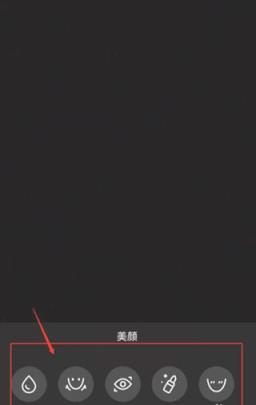
6、选择了好看的滤镜和美化面部之后,我们还可以选择拍摄页面左下角的“道具”。
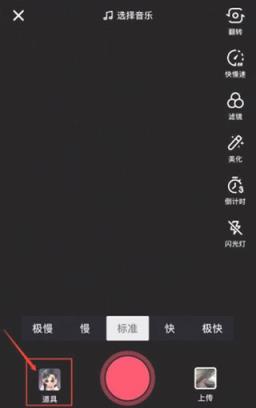
7、在“道具”内,我们可以选择当下最热门的道具,可以尝试更换不同的道具,适用于我们的脸型皮肤等。
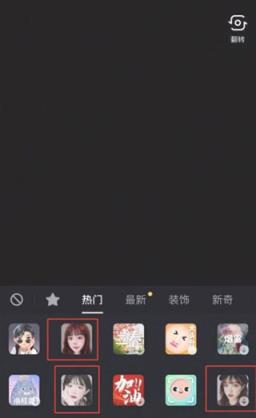
以上就是抖音视频拍摄美颜怎么设置效果最好的详细内容,更多关于抖音视频美颜拍摄的资料请关注其它相关文章!